Come disabilitare la finestra di dialogo di conferma dell'eliminazione in Outlook

Se si eliminano molte e-mail quando si passa alla posta in arrivo di Outlook, è possibile che sia stata attivata l'opzione per svuotare automaticamente la cartella degli elementi eliminati quando si esce da Outlook. È utile, ma è molto probabile che tu debba confermare la cancellazione delle email ogni volta.
Se invii manualmente un sacco di email al cestino, o hai impostato delle regole per reindirizzare le email sai che non vuoi , quella fastidiosa finestra di dialogo di conferma viene visualizzata comunque. Non fraintendermi, quella finestra di dialogo di conferma può salvare la tua pelle se hai cancellato per errore una e-mail che non volevi. Ma, se insisti a non essere stato chiesto se sei sicuro di voler eliminare definitivamente tutto nella cartella Cestino o Posta eliminata, puoi disabilitare la finestra di dialogo.
NOTA: questa procedura si applica anche alla cancellazione delle attività, elementi del calendario e note in Outlook.
Per disabilitare la finestra di dialogo di conferma dell'eliminazione, apri Outlook e fai clic sulla scheda "File" nella finestra principale di Outlook.
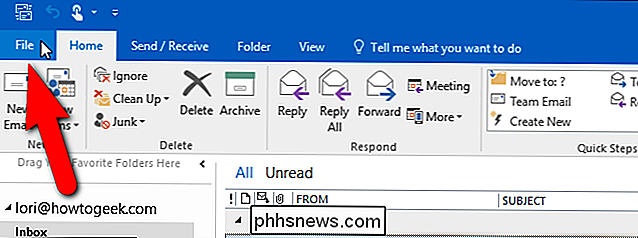
Nella schermata del backstage, fai clic su "Opzioni" nell'elenco di elementi a sinistra.
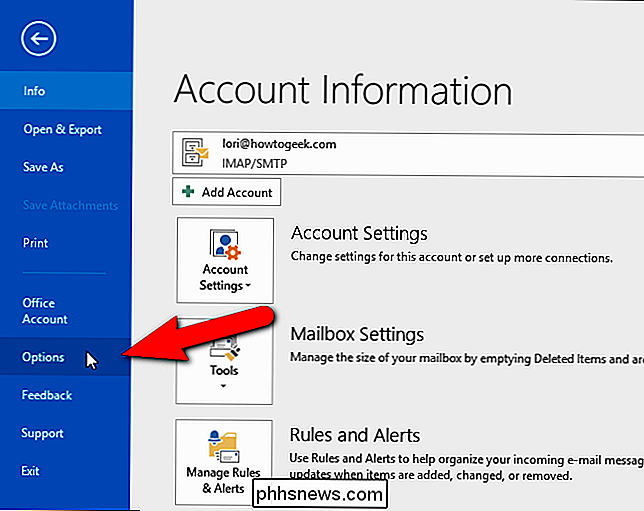
Fai clic su "Avanzate" nell'elenco di elementi sul lato sinistro della finestra di dialogo Opzioni di Outlook.
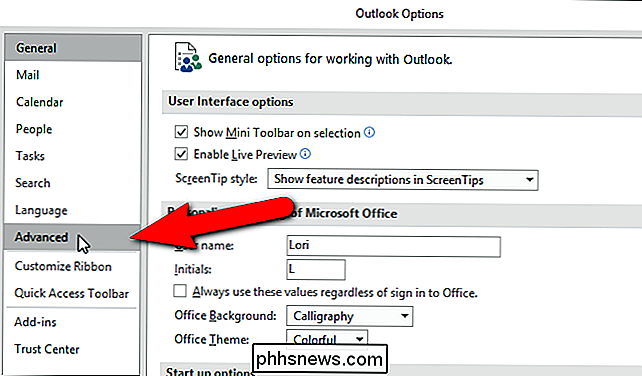
Scorri verso il basso fino alla sezione Altro e fai clic sul controllo "Chiedi conferma prima di eliminare definitivamente gli elementi" casella quindi non c'è alcun segno di spunta nella casella. Fai clic su "OK".
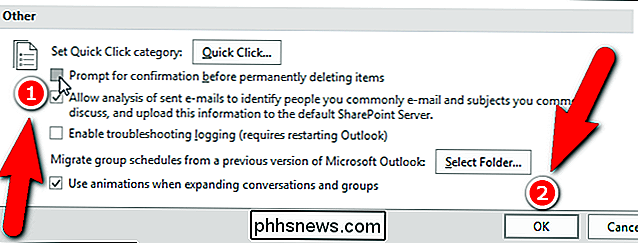
Ora, non ti verrà chiesto di confermare la cancellazione degli articoli. Tuttavia, tieni presente che lo svuotamento del cestino o della cartella Posta eliminata eliminerà definitivamente questi elementi e non potrai recuperarli. Quindi, quando disabiliti questa opzione, fai molta attenzione a ciò che inserisci nella cartella Cestino o Posta eliminata e pensa prima di svuotare quelle cartelle.

Come riattivare Flash in Safari 10
I siti web che ti dicono di installare Flash in Safari, anche se l'hai già installato? Ecco cosa sta succedendo e come far funzionare di nuovo quei siti. Safari 10, l'ultima versione del browser desktop di Apple, non dice ai siti Web che Adobe Flash è installato. L'idea è che tali siti imposteranno automaticamente una soluzione non Flash, come fanno sui dispositivi mobili.

Come regolare la luminosità dello schermo del Mac, manualmente e automaticamente
I MacBook tentano di gestire automaticamente la luminosità del display per te, attenuando il display quando ti allontani da una presa e regolando la luminosità per adattarla il livello di luce generale nelle vicinanze. Ma puoi regolare la luminosità manualmente e persino disattivare queste funzioni, se lo desideri.



